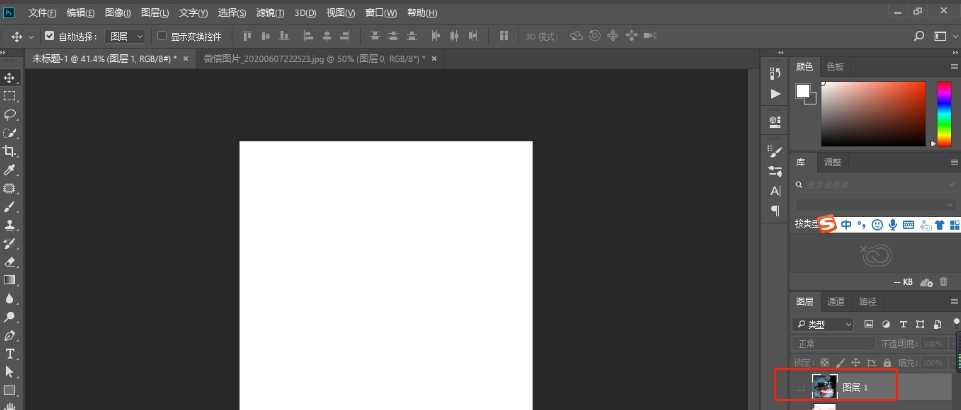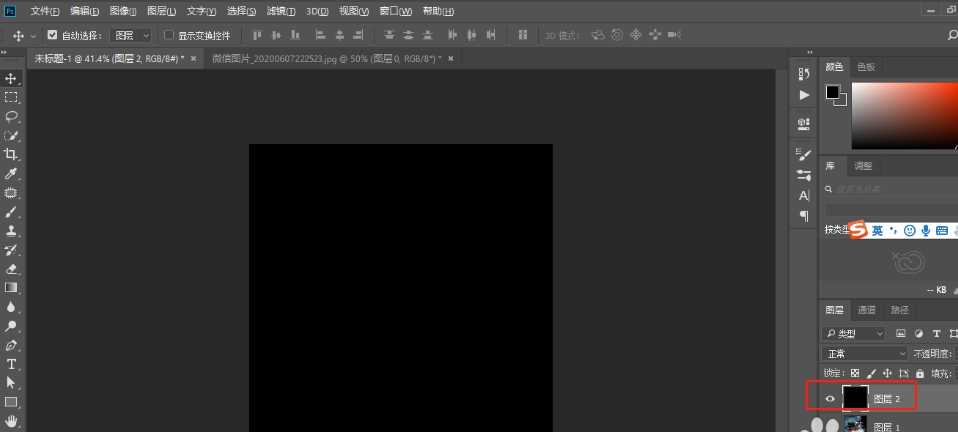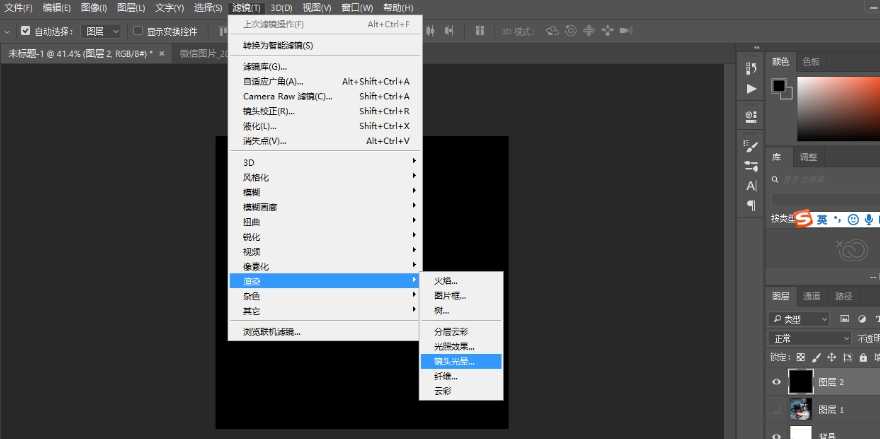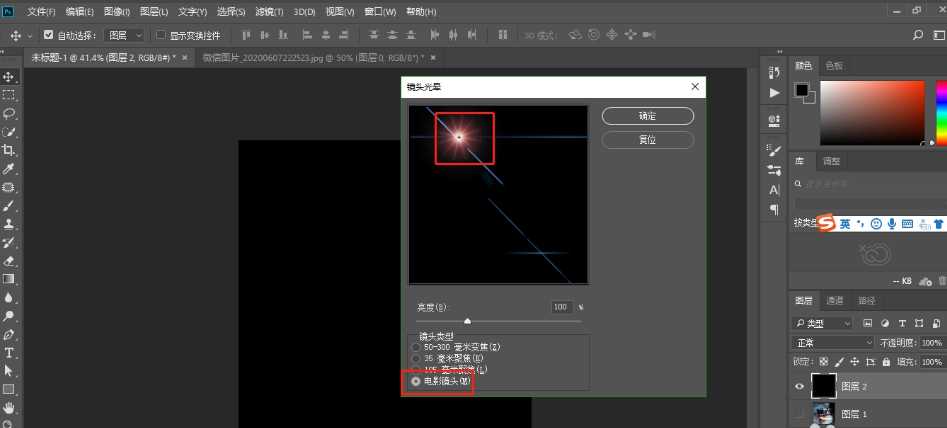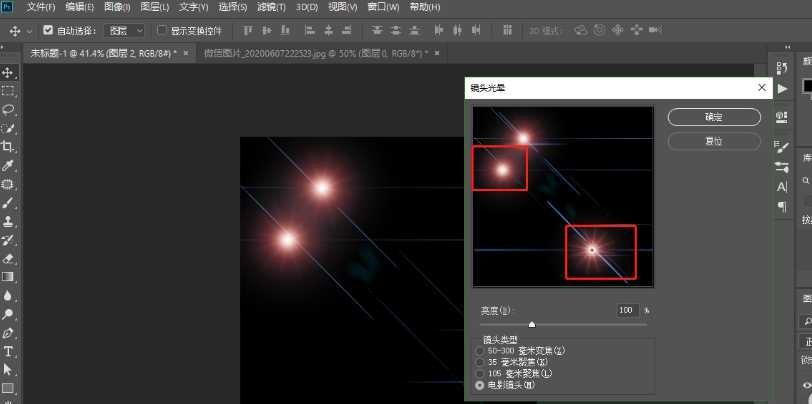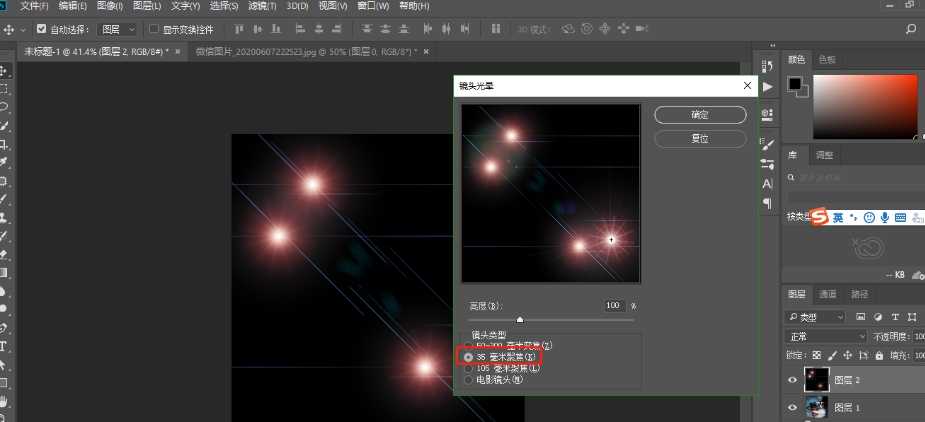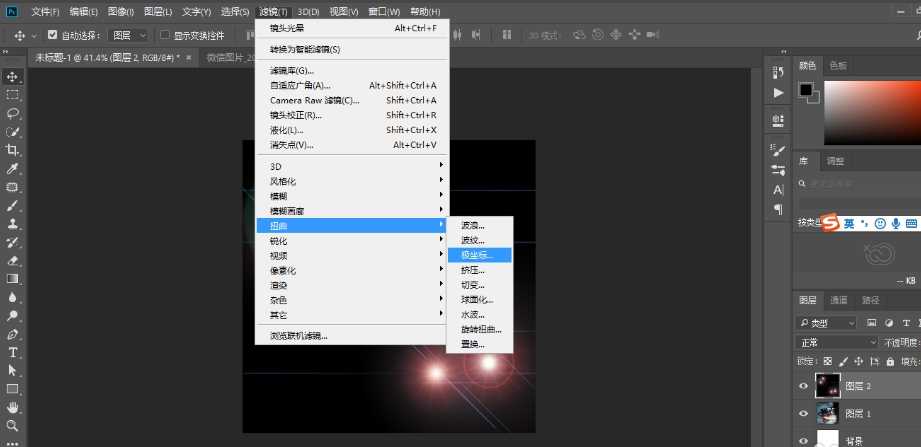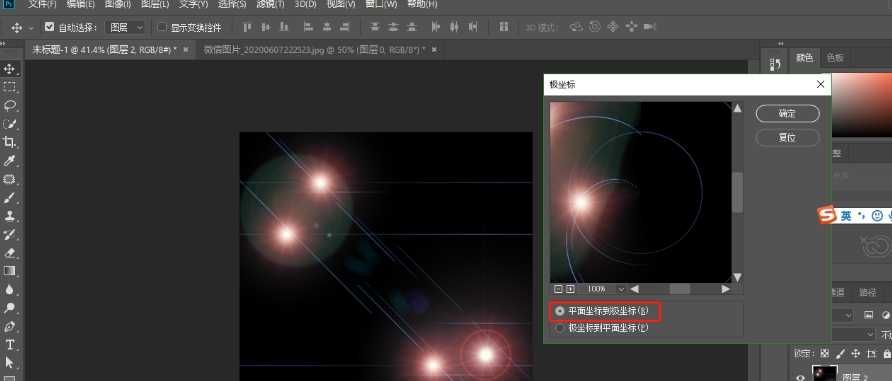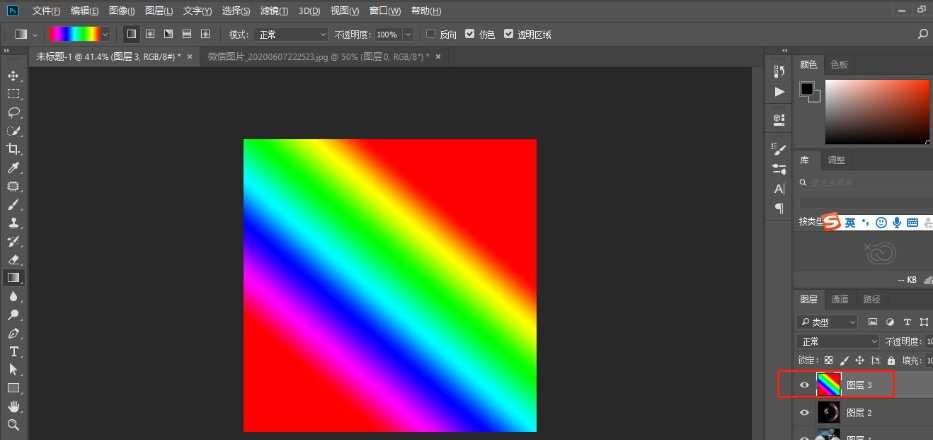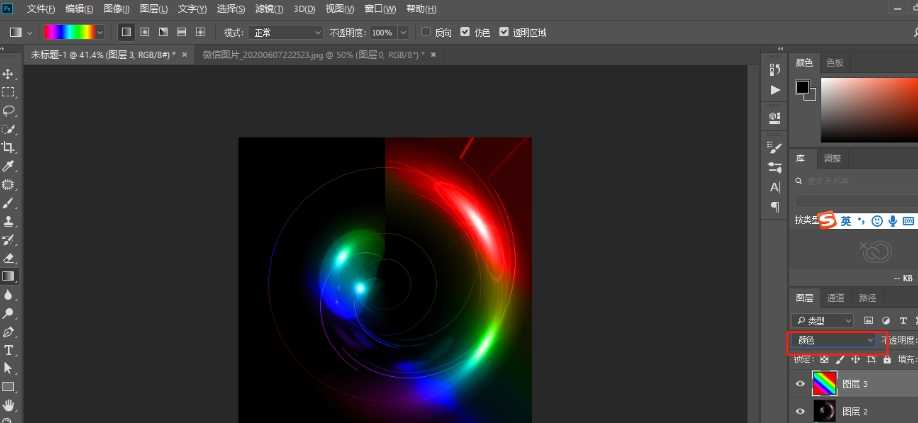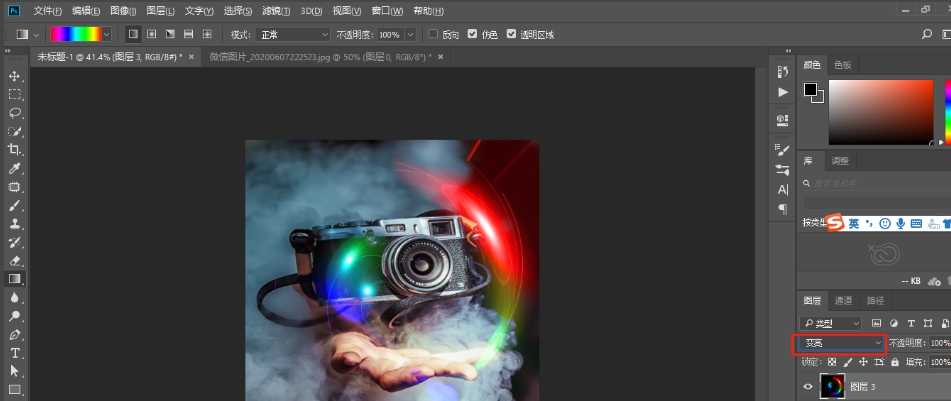用PS快速制作超闪烁炫光效果的技巧
(编辑:jimmy 日期: 2026/1/1 浏览:3 次 )
PS如何制作超闪烁炫光效果?小编为大家整理了关于用PS快速制作超闪烁炫光效果的详细图文教程,让我们一起动手来操作一下吧。
- 软件名称:
- Photoshop CS6 13.0 官方版 中文绿色免费版 (PSCS6中文绿色版)
- 软件大小:
- 160MB
- 更新时间:
- 2014-05-15立即下载
用PS快速制作超闪烁炫光效果的技巧:
素材:
效果图:
1.新建一个1000*1000的方形画布。并把素材图放进来。
2.新建图层,填充黑色。
3.执行滤镜>渲染>镜头光晕,选择电影镜头,拖动光的的位置。同样的操作再做两个。放在不同的位置。
4.最后做一个35毫米的镜头放在右下角。
5.执行滤镜>扭曲>极坐标。
6.新建图层,填充渐变,颜色选择彩虹色渐变。混合模式改为颜色。
7.合并这两个图层,混合模式改为变亮,效果完成。
以上就是小编给大家带来的用PS快速制作超闪烁炫光效果的技巧,更多精彩内容请关注网站。
下一篇:Photoshop怎么快速制作丁达尔光线效果?